Konfigurowanie sieci sieci Wi-Fi TP-Link TL-WN721N

- 933
- 72
- Roman Pawlik
Treść
- Recenzja sieci Wi-Fi TP-Link TL-WN721N
- Ustawienie adapter Wi-Fi TP-Link TL-WN721N
Cześć. Niedawno napisałem artykuł, jak podłączyć regularny (stacjonarny) komputer z Wi-Fi, w którym opowiedziałem, czym są odbiorniki Wi-Fi i jak możesz podłączyć zwykły komputer stacjonarny z Wi-Fi, który nie ma moduł Wi-Fi. Po zainstalowaniu routera TP-Link TL-MR3220, o którym napisałem w artykule instalacja i konfiguracja TP-Link TL-MR3220. Założyliśmy router Wi-Fi do pracy z modemem 3G/4G lub Internetem kablowym, musiałem podłączyć jeden komputer stacjonarny do Internetu za pośrednictwem Wi-Fi.

Oczywiście można po prostu położyć kabel sieciowy z routera na komputer, ale uznałem to za niewłaściwą decyzję. Nie jest zbyt wygodne rozciąganie kabla przez kilka pokoi i to. Właśnie kupiłem odbiornik Wi-Fi TP-Link TL-WN721N. Jeśli się nie mylę, to jest najtańszy adapter sieciowy z rodziny TP-Link. Kosztowało mnie to około 11 USD. Kupiłem TP-Link, ponieważ mam router tej firmy i naprawdę lubię urządzenia tej firmy i jestem bardzo przyjemnymi cenami.
Jeśli zdecydujesz się na utworzenie sieci, nie ma to znaczenia, przewodowego ani bezprzewodowego, radzę kupić urządzenia jednej firmy. Fakt, że urządzenia jednej firmy we współpracy działają bardziej dla mnie, zostały już sprawdzone w praktyce.
Recenzja sieci Wi-Fi TP-Link TL-WN721N
Jeśli zamierzasz kupić to urządzenie, zrobię małą recenzję i pokażę kilka zdjęć. Myślę, że będziesz zainteresowany.
Podobnie jak w przypadku TP-Link, urządzenie jest zapakowane w piękne zielone pudełko. W tym pudełku jest kolejne pudełko :), otwieranie, które widzimy bezpiecznie stałą sieć adapter Wi-Fi TP-Link TL-WN721N. Której górna część jest uszczelniona przez przezroczystą folię, podobnie jak zwyczajowo dla błyszczących powierzchni.

Wyciągamy karton, w którym sam adapter jest zainstalowany i widzimy kilka broszur, napęd z sterownikami i mały przedłużacz USB, dla którego producent jest bardzo dzięki producentowi.

Z kontroli w obudowie jest tylko przycisk aktywacji QSS:
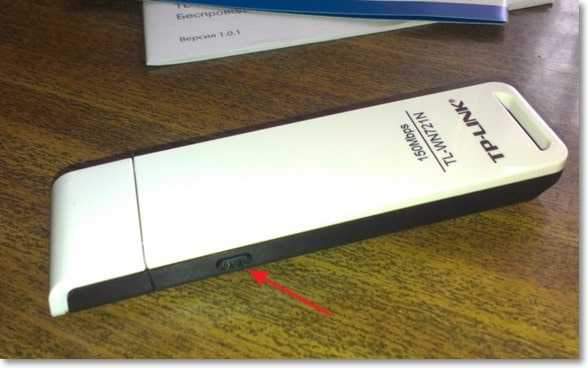
I pracując na przodzie adaptera, zielony wskaźnik miga.
Charakterystyka TL-WN721N
Urządzenie działa z prędkością do 150 Mbps/s, Ma wbudowaną antenę, obsługuje typy szyfrowania 64/128-bitowe WPA, WPA-PSK/WPA2-PSK.
Wystarczy połączyć się z Wi-Fi z niską prędkością transferu danych i zorganizować małą sieć domową tego adaptera. Ale w celu zorganizowania połączenia bezprzewodowego o wysokiej prędkości i dla lepszego odbioru w dużej odległości radzę spojrzeć na adaptery droższe.
Ustawienie adapter Wi-Fi TP-Link TL-WN721N
Podłącz adapter Wi-Fi do komputera. Podłączyłem go za pomocą przedłużacza USB, który jest wyposażony w TL-WN721N. O wiele wygodniejszy, a sygnał jest trochę lepszy.
Jeśli okna pojawiają się podczas łączenia, sterownik nie jest zainstalowany itp. D. Nie zwracaj na nich uwagi, po prostu zamknij. Weź dysk dostosowany do adaptera, uruchom go na komputerze, a następnie uruchom mistrz instalacji z dysku.
Będzie program, w którym wybierz nasz adapter TL-WN721N i kliknij „Zainstaluj sterownik i narzędzie”.
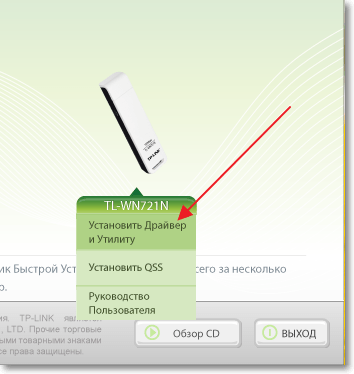
W programie instalacyjnym kliknij "Dalej".
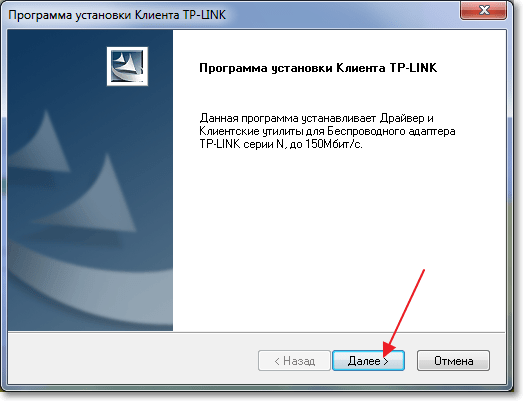
Jeśli masz Windows 32-bit, najprawdopodobniej pojawi się okno, że tylko sterownik zostanie zainstalowany. Nie ma w tym nic złego, kliknij "Tak".

Może być również ostrzeżenie, że „Nie można było sprawdzić wydawcy tych kierowców”. Wybierać „Mimo to zainstaluj ten sterownik”.

Czekamy trochę i wszystko jest gotowe. Na panelu powiadomień, w którym status połączenia internetowego od razu miałem dostęp do sieci Wi-Fi.

Naciśnij status połączenia i wybierz sieć Wi-Fi do połączenia. naciśnij przycisk "Połączenie".
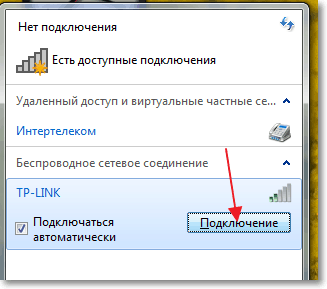
Istnieje okno, w którym wprowadzamy hasło dla sieci Wi-Fi i kliknij "OK".
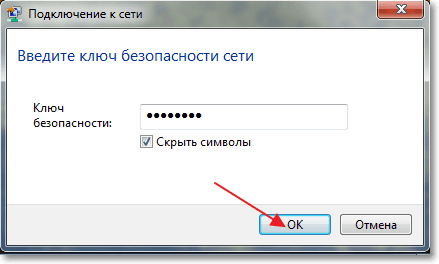
Wszystko, połączenie jest zainstalowane!
W ciągu zaledwie kilku minut po prostu podłączyliśmy i skonfigurowaliśmy sieć Wi-Fi TP-Link TL-WN721N, a nawet z jej pomocą podłączoną do sieci Wi-Fi.
Instalacja jest bardzo prosta i szybka dla tego, co TP-Link jest bardzo dzięki. Przez kilka godzin pracowałem w Internecie przez ten adapter, nie było klifów połączenia. Ten adapter jest nawet bardzo dobry, zwłaszcza jeśli weźmiesz pod uwagę jego cenę.
Aktualizacja
Jeśli po zainstalowaniu sterownika i narzędzia z dysku, okno narzędzia jest nieaktywne, zobacz artykuł, aby rozwiązać ten problem -https: // f1Comppp.Ru/Internet/POZLE -uceanovki-DRAJVERA-I-BESPROVODNOJ-TP-TL-WN721N-DRUGIE-OKNO-NEAKTIVNOE/.
- « Słuchamy radia internetowego i nagrywają muzykę w MP3 za pomocą programu radiowego
- Przywracamy informacje z zewnętrznego dysku twardego (dysk flash, sekcja lokalna) za pomocą programu Recuva »

